1. 这个问题就是,苹果之前的网卡驱动,版本过低,升级系统之后不兼容
2. 问题简单,也不用关机按command + R,调节
3. 不用配置网络信息,一切都是徒劳,不用删除USB10/100 LAN,
4. 就是网卡驱动更新系统,之前的驱动,不能用导致的,
下载驱动
选择外置网卡驱动
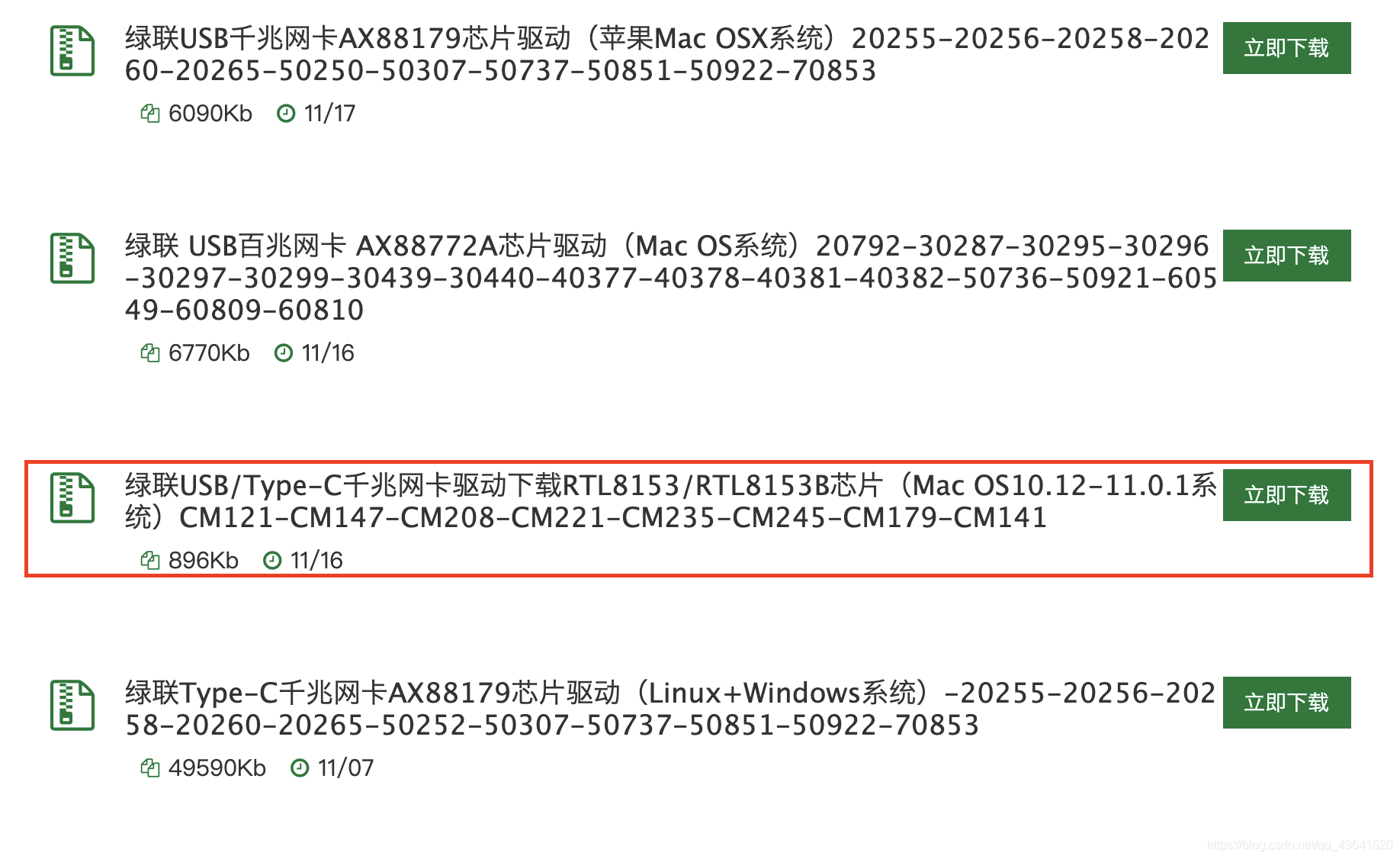
5.直接下载解压安装,
6. 非常关键
成功之后,会让你到安全性与隐私,记着一定也要点开左下角的解锁,会出现让你允许并重新启动的信息,不点开的话,和正常一样的,什么也看不见,我就掉坑里面了,

下载驱动
选择外置网卡驱动
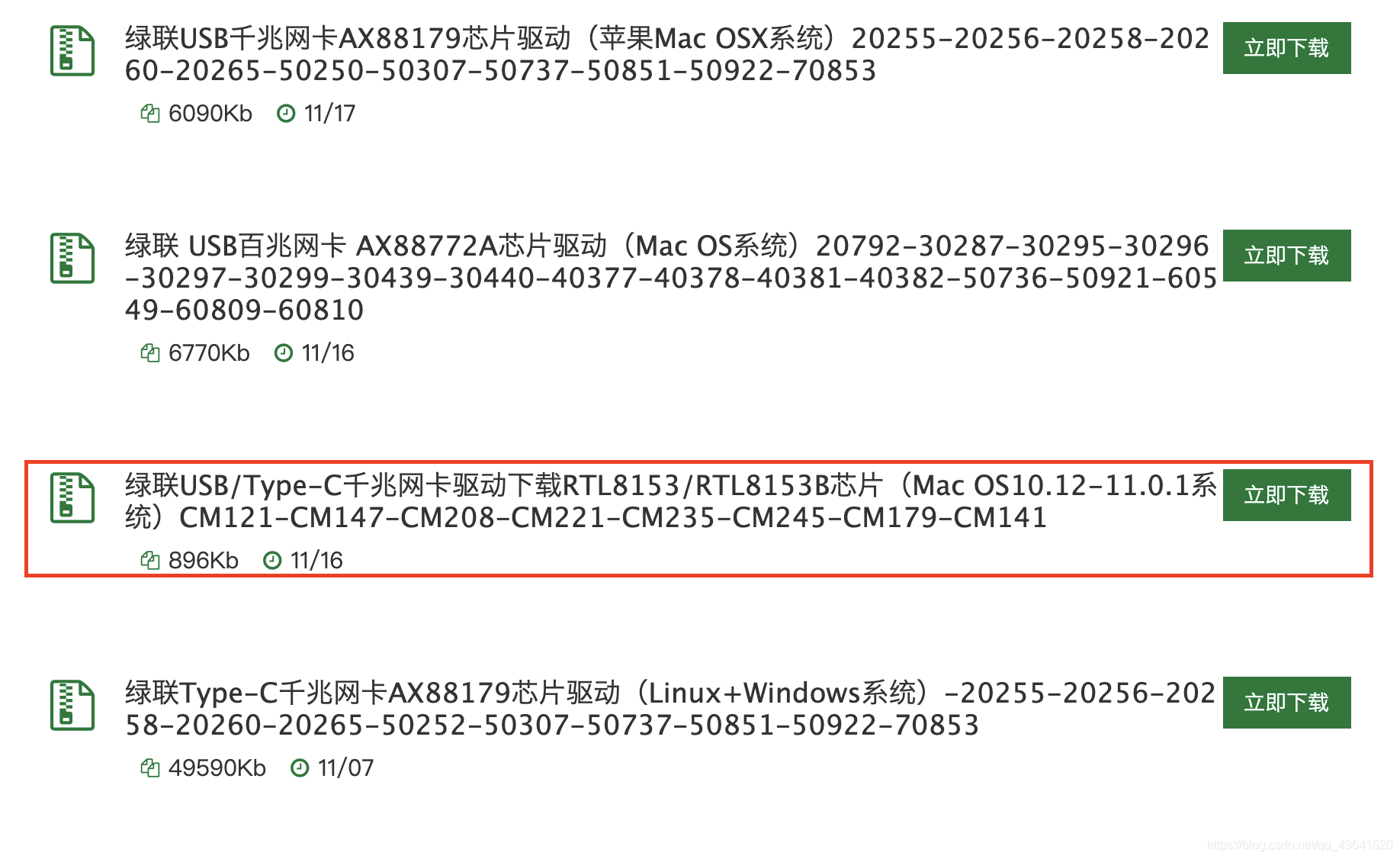
成功之后,会让你到安全性与隐私,记着一定也要点开左下角的解锁,会出现让你允许并重新启动的信息,不点开的话,和正常一样的,什么也看不见,我就掉坑里面了,












 被折叠的 条评论
为什么被折叠?
被折叠的 条评论
为什么被折叠?


